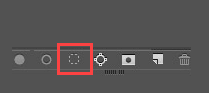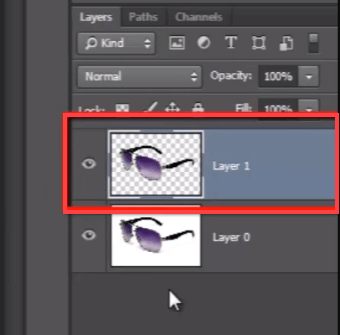Как да използвам Pen Tool във Photoshop? Пълен урок
Има редица инструменти за избор Photoshop но инструментът за писалка е единственият инструмент, който ви дава много чиста и ясна селекция без замъглени линии или меки ръбове, защото инструментът за писалка използва „векторна технология“.
Така че, ако искате да изрежете предмет с чисти остри ръбове, тогава трябва да имате известни познания за „Инструмент за писалка“. Така че нека започнем с него.
Урок за инструмент за писалка на Photoshop
Ето моето изображение и искам да изрежа това слънчево очило с помощта на „писалка“.
Така че първо отидете и изберете инструмента за писалка в лентата с инструменти. Има различни видове инструменти за писалка, които можем да видим, но в момента използвам този първи инструмент за писалка.
Когато започнете да рисувате пътека с писалка, предлагам ви да започнете от която и да е ъглова точка на обекта. и вземете много малко контролни точки.
Сега щракнете и го плъзнете, можете да видите движещ се манипулатор на контролна точка, той огъва пътя, както можете да видите. можем да зададем правилно пътя си с помощта на тази дръжка.
Сега щракнете и плъзнете за следващата контролна точка и огънете дръжката й по този начин, за да я настроите правилно.
Можете да видите тук пътеката излиза извън линията bcz, когато чертаете предишната контролна точка, която сме извили. така че за да преодолеете този проблем, просто задръжте клавиша alt и щракнете върху последната контролна точка, преди да създадете нова. Той ще премахне дръжката и ще ви позволи да начертаете пътя правилно.
Продължете да чертаете пътя по този начин.
Това е панелът на пътя. В това можете да видите пътя, който сте начертали преди известно време. Просто кликнете два пъти върху него и го запазете.
Ето пътя, който съм създал преди. щракнете върху нея и вижте в долната част на панела с пътя има икона, наречена „зареждане на пътя като селекция“, като щракнете върху тази икона, можете да конвертирате пътя в селекция.
Така че сега изберете слой и натиснете CTRL + J, за да създадете нов слой на избраната част.
Тук искам да изрежа правилно тази дупка от пътя. Така че трябва да отида до панела с пътеки и да избера моя път отново и да видя тук в опциите „търсач на пътека“, трябва да избера „изваждане на предната форма“.
Сега начертайте пътя на ръба на тази дупка. И го изберете и го изтрийте.
Нека увелича тук.
Тук можете да видите, че ръбовете на обекта са все още много остри. Не са замъглени.
Така че с помощта на инструмента за писалка можете да получите много чисто, рязко и точно извличане, повече от всяка друга техника за извличане Photoshop защото следва векторна технология.